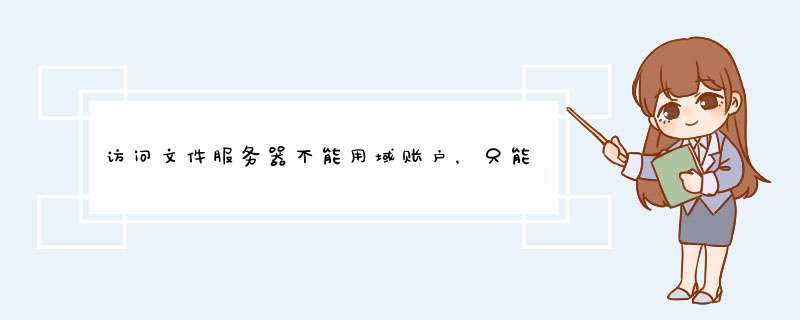
先说方法:(分两步)
a)在域控制器中,限制Guest用户,(其实不限制也可以)。
利用Ntfs的权限,先建一文件夹,然后右键“属性-安全”将"允许来自父系的可继承权限传播给该对像"前的勾去掉。
然后点Everyone后,底下的“权限”就应该可选了。要是已经禁掉guest ,且让所有登录到域的用户都可用,就把everyone勾上,设置相应权限就可以了。
b) 然后将此文件夹共享,如同a)一样,给相应用户分配权限。此权限要在a)的基础上,只能比a)低,不能比a)高。“读取”是只读,“更改”是可改写,“完全控制”嘛,就是允许用户来决定些文件夹的共享属性,也即你的第二个问题了。
2有了第一个问题解决方法的基础,这个问题就比较容量了,让用户在工作站修改共享权限,只要把"完全控制"权限给他就行了。
现在再来说说原理。
a)是限制ntfs文件权限,这样设好了后,要是不用相应的帐户,就是你用管理员在服务器上登录也看不了被保护的文档。
b)是共享权限,是在工作站有的权限。
在这个问题中,要是工作站不登录到域,并不是完全访问不到网络,只要登录者的用户名与密码都与域用户一样,即使登录到本机,也会有与登录到域具有一样的权限。这是windows密码机制的好处,也是它的缺限。在工作站访问服务器时,服务器会验证工作站已登录的帐户与密码,要是与服务器上有的一致,就会通过,要是不一致,就d出对话框,要你输入,相信这点大家并不陌生了吧
PS:对文件夹的访问权限里的用户设置为域用户就行了! 注意是域用户而不是普通用户啊! 建议使用NTFS,就为NTFS的安全和性能!!1检查guest账户是否开启
XP默认情况下不开启guest账户,因此些为了其他人能浏览你的计算机,请启用guest账户。同时,为了安全请为guest设置密码或相应的权限。当然,也可以为每一台机器设置一个用户名和密码以便计算机之间的互相访问。
2检查是否拒绝Guest用户从网络访问本机
当你开启了guest账户却还是根本不能访问时,请检查设置是否为拒绝guest从网络访问计算机,因为XP默认是不允许guest从网络登录的,所以即使开了guest也一样不能访问。在开启了系统Guest用户的情况下解除对Guest账号的限制,点击“开始→运行”,在“运行”对话框中输入“GPEDITMSC”,打开组策略编辑器,依次选择“计算机配置→Windows设置→安全设置→本地策略→用户权利指派”,双击“拒绝从网络访问这台计算机”策略,删除里面的“GUEST”账号。这样其他用户就能够用Guest账号通过网络访问使用Windows XP系统的计算机了。
3改网络访问模式
XP默认是把从网络登录的所有用户都按来宾账户处理的,因此即使管理员从网络登录也只具有来宾的权限,若遇到不能访问的情况,请尝试更改网络的访问模式。打开组策略编辑器,依次选择“计算机配置→Windows设置→安全设置→本地策略→安全选项”,双击“网络访问:本地账号的共享和安全模式”策略,将默认设置“仅来宾—本地用户以来宾身份验证”,更改为“经典:本地用户以自己的身份验证”。
这样即使不开启guest,你也可以通过输入本地的账户和密码来登录你要访问的计算机,本地的账户和密码为你要访问的计算机内已经的账户和密码。若访问网络时需要账户和密码,可以通过输入你要访问的计算机内已经的账户和密码来登录。
若不对访问模式进行更改,也许你连输入用户名和密码都办不到,//computername/guest为灰色不可用。即使密码为空,在不开启guest的情况下,你也不可能点确定登录。改成经典模式,最低限度可以达到像2000里没有开启guest账户情况时一样,可以输入用户名和密码来登录你要进入的计算机。也许你还会遇到一种特殊的情况,请看接下来的。
4一个值得注意的问题
我们可能还会遇到另外一个问题,即当用户的口令为空时,即使你做了上述的所有的更改还是不能进行登录,访问还是会被拒绝。这是因为,在系统“安全选项”中有“账户:使用空白密码的本地账户只允许进行控制台登录”策略默认是启用的,根据Windows XP安全策略中拒绝优先的原则,密码为空的用户通过网络访问使用Windows XP的计算机时便会被禁止。我们只要将这个策略停用即可解决问题。在安全选项中,找到“使用空白密码的本地账户只允许进行控制台登录”项,停用就可以,否则即使开了guest并改成经典模式还是不能登录。经过以上的更改基本就可以访问了,你可以尝试选择一种适合你的方法。下面在再补充点其它可能会遇到的问题。
5网络邻居不能看到计算机
可能经常不能在网络邻居中看到你要访问的计算机,除非你知道计算机的名字或者IP地址,通过搜索或者直接输入//computername或//IP。请按下面的 *** 作解决:启动“计算机浏览器”服务。“计算机浏览器服务”在网络上维护一个计算机更新列表,并将此列表提供给指定为浏览器的计算机。如果停止了此服务,则既不更新也不维护该列表。
137/UDP--NetBIOS名称服务器,网络基本输入/输出系统(NetBIOS)名称服务器(NBNS)协议是TCP/IP上的NetBIOS(NetBT)协议族的一部分,它在基于NetBIOS名称访问的网络上提供主机名和地址映射方法。
138/UDP--NetBIOS数据报,NetBIOS数据报是TCP/IP上的NetBIOS(NetBT)协议族的一部分,它用于网络登录和浏览。
139/TCP--NetBIOS会话服务,NetBIOS会话服务是TCP/IP上的NetBIOS(NetBT)协议族的一部分,它用于服务器消息块(SMB)、文件共享和打印。请设置防火墙开启相应的端口。一般只要在防火墙中允许文件夹和打印机共享服务就可以了。
6关于共享模式
对共享XP默认只给予来宾权限或选择允许用户更改“我的文件”。Windows 2000 *** 作系统中用户在设置文件夹的共享属性时 *** 作非常简便,只需用鼠标右击该文件夹并选择属性,就可以看到共享设置标签。而在Windows XP系统设置文件夹共享时则比较复杂,用户无法通过上述 *** 作看到共享设置标签。具体的修改方法如下:打开“我的电脑”中的“工具”,选择“文件夹属性”,调出“查看”标签,在“高级设置”部分滚动至最底部将“简单文件共享(推荐)”前面的选择取消,另外如果选项栏里还有“Mickey Mouse”项也将其选择取消。这样修改后用户就可以象使用Windows 2000一样对文件夹属性进行方便修改了。
7关于用网络邻居访问不响应或者反应慢的问题
在WinXP和Win2000中浏览网上邻居时系统默认会延迟30秒,Windows将使用这段时间去搜寻远程计算机是否有指定的计划任务(甚至有可能到Internet中搜寻)。如果搜寻时网络时没有反应便会陷入无限制的等待,那么10多分钟的延迟甚至报错就不足为奇了。下面是具体的解决方法。
A关掉WinXP的计划任务服务(Task Scheduler)
可以到“控制面板/管理工具/服务”中打开“Task Scheduler”的属性对话框,单击“停止”按钮停止该项服务,再将启动类型设为“手动”,这样下次启动时便不会自动启动该项服务了。
B删除注册表中的两个子键
到注册表中找到主键“HKEY_LOCAL_MACHINESOFTWAREMicrosoftWindowsCurrentVersionExplorerRemoteComputerNameSpace”
删除下面的两个子健:和。
其中,第一个子健决定网上邻居是否要搜索网上的打印机(甚至要到Internet中去搜寻),如果网络中没有共享的打印机便可删除此键。第二个子健则决定是否需要查找指定的计划任务,这是网上邻居很慢的罪魁祸首,必须将此子健删除。
总结
不能访问主要是由于XP默认不开启guest,而且即使开了guest,XP默认是不允许guest从网络访问计算机的。还有就是那个值得注意的问题。相信一些不考虑安全的地方或是电脑公司给人做系统密码都是空的,但这样是不允许登录的。只要试过以上的方法,相信是不会再有问题的。
紧供参考。本人认为应该要改网络访问模式。看第三条。1
服务器所运行的系统为 Win Server 2012
END
1
控制面板->用户账户->管理其他账户->添加用户账户
2
输入用户名、密码和密码提示信息->点击下一步->完成,创建新用户成功。可以在管理其他账户界面发现添加的一个新用户,此时还不能通过该账户远程连接服务器,还需要进行远程设置。
END
控制面板->系统->高级系统设置->远程->选择用户,点击添加,输入要添加的用户名称(即上一步添加的新用户名称)
可以点击检查名称,如果用户名称正确则出现计算机名称和用户名称,点击确定之后再远程桌面用户中出现新增的用户
3
在搜索中输入mstsc(附件->远程桌面连接)运行远程桌面连接,输入服务器IP,然后输入凭据(用户名和密码),点击确定进行远程连接,连接成功进入服务器桌面环境具体 *** 作如下:
局域网访问服务器,更改登录账户 *** 作如下:1、打开电脑,点击右下角的开始按钮,点击运行,输入gpeditmsc。2、在d出的对话框中点击计算机配置前面的斜三角按钮。3、然后点击Windows旁边的斜三角按钮,然后在点击安全设置。4、然后点击本地策略旁边的斜三角按钮,然后选择安全选项。5、在对话框右侧的网络访问里找到本地账户的共享和安全模式,把它修改为:经典-本地用户以自己的身份验证。重启电脑就可以登陆新的账户了。
欢迎分享,转载请注明来源:内存溢出

 微信扫一扫
微信扫一扫
 支付宝扫一扫
支付宝扫一扫
评论列表(0条)